win10出现outofmemory怎么解决 win10闪退显示outofmemory解决方法
更新时间:2024-04-02 08:45:34作者:xiaoliu
Win10系统是目前广泛使用的操作系统之一,但在使用过程中可能会出现outofmemory错误导致闪退的情况,这种问题通常是由于系统资源不足或程序占用过多内存所致。针对这个问题,我们可以尝试优化系统资源、关闭不必要的程序或升级内存等方法来解决。希望通过这些措施能够帮助大家更稳定地使用Win10系统。
具体步骤:
1.首先右键点击桌面上的“此电脑”,打开“属性”面板。
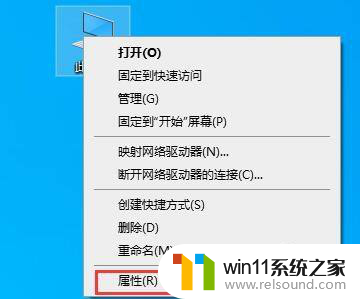
2.在左侧找到“高级系统设置”并点击进入。
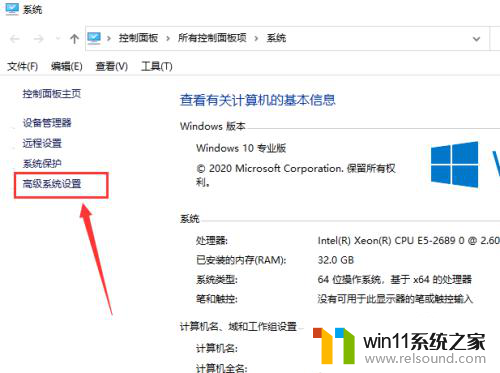
3.在左侧找到“高级系统设置”并点击进入。
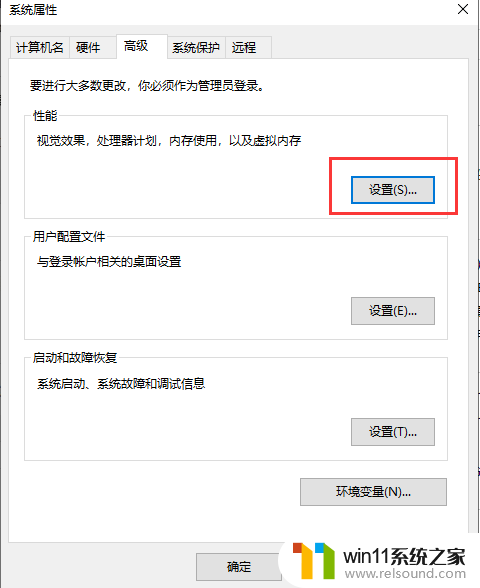
4.然后再进入“高级”选项卡,点击虚拟内存下方的“更改”
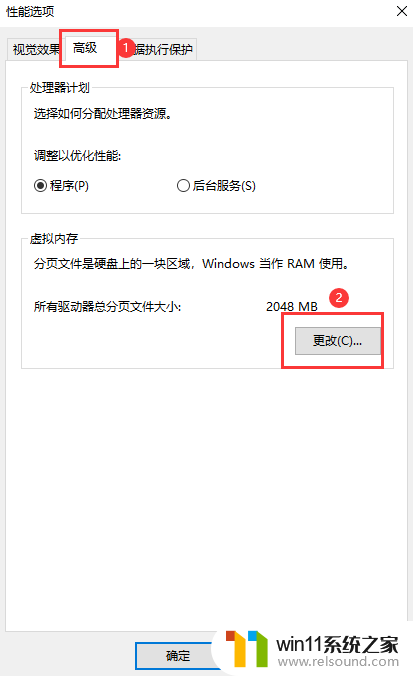
5.取消勾选“自动管理”的选项。再勾选“自定义大小”就可以设置虚拟内存了,小编建议设置1.5-2.5倍的真实内存。
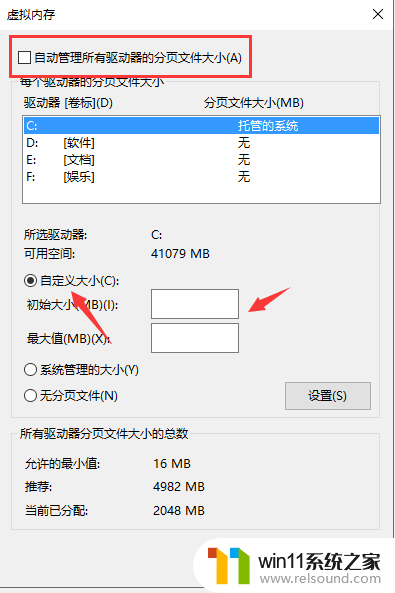
以上就是关于如何解决win10出现outofmemory错误的全部内容,如果你遇到了相同的问题,可以按照以上方法来解决。















